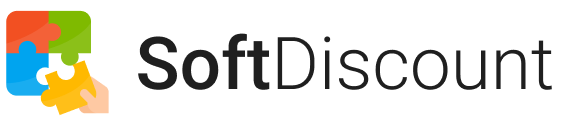Удаляем старые версии Office
Перед установкой любой версии Office необходимо удалить все ранее установленные версии Microsoft Office. Это можно сделать разными способами:
-
- Заходим в “Установка и удаление программ”. Находим здесь все версии Office и удаляем их. В поиске пишем Exel – проверяем все ли удалено.
-
- Можно воспользоваться специальной программой для удаления всех версий Office – https://support.microsoft.com/en-us/office/uninstall-office-from-a-pc-9dd49b83-264a-477a-8fcc-2fdf5dbf61d8
Устанавливаем новый Office
-
- После скачивания Офиса (ссылки выше), открываем установочный файл и дожидаемся окончания установки.
Активируем MS Office
-
- После установки офиса, открываем любое офисное приложение (Word, Exel, Powerpoint).
-
- В появившемся окне активации вводим купленный ключ.

- В появившемся окне активации вводим купленный ключ.
-
- Проверяем активацию – Файл, Учетная запись.
Возможные ошибки
Если после установи офиса у вас не запросило ключа активации, то эту проблему можно решить через Командную строку(cmd).
-
- Заходим в командную строку от имени администратора.
В открывшемся окне вводим команду: if exist “%ProgramFiles%Microsoft OfficeOffice16ospp.vbs” cd /d “%ProgramFiles%Microsoft OfficeOffice16”
if exist “%ProgramFiles(x86)%Microsoft OfficeOffice16ospp.vbs” cd /d “%ProgramFiles(x86)%Microsoft OfficeOffice16”
cscript ospp.vbs /dstatus
Вам будет показаны все ключи MS Office установленные на вашем ПК

Далее, с помощью команды удаляем ненужный ключ от MS Office: cscript ospp.vbs /unpkey:xxxxx (Вместо XXXX вводим последние 5 символов ключа)

Ключ удален, запускаем Word или Exel, должно появиться поле ввода ключа активации.
Если вам не помогла данная статья вы всегда можете написать нам в службу поддержки по контактам. Мы обязательно вам поможем.